
Globen
Hintergrundgrafik
Aufgeführt sind hier nur die zur Verfügung stehenden Hintergrundgrafiken (physische Karte, Satellitenbild.). Bei einem Wechsel zu einer anderen Hintergrundgrafik bleiben alle sonstigen Ebenen unverändert (Straßen, Orte, etc.) Die Liste ist dynamisch, d.h. sie kann sich verändern, wenn z.B. von Seiten des Verlages neue Hintergrundgrafiken hinzugefügt oder vorübergehend wegen Aktualisierungen deaktiviert werden.
Größe und Datenvolumen der Hintergrundgrafiken sind jeweils unterschiedlich.
Jeder Hintergrund, z.B. das Satellitenbild, ist in viele kleine Segmente unterteilt, die zunächst online geladen werden. Das Programm hat auf der Festplatte eine temporäre Ablage ("Cache") angelegt. Hier verbleibt ein Teil der Segmente, sie müssen nicht erneut online herunter geladen werden, wenn ein bereits betrachteter Ausschnitt des Globus wieder gezeigt wird. Die Darstellung wird hierdurch deutlich beschleunigt.
Legende
Die Legende kann je nach Zustand des Globus und gewählter Einstellung verschieden aussehen.
Hinter jedem Legendeneintrag befindet sich ein Button, mit dem eine Kartenebene ein- und ausgeschaltet werden kann.
Es kann vorkommen, dass Sie nach Betätigung eines Buttons keine Veränderungen sehen, weil manche Signaturen erst ab einer bestimmten Zoomstufe gezeigt werden (z.B. kleinere Orte).
![]()
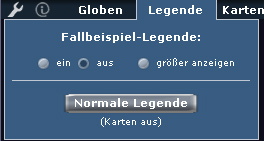
Legenden der Diercke-Karten
Wenn Sie eine Diercke-Karte geöffnet haben (Reiter Menü "Karten"-> "Diercke-Karten") und anschließend die Legende aufrufen möchten, werden Sie feststellen, dass hier keine üblichen Legendeneinträge zu finden sind. Stattdessen können Sie mit "ein" oder "aus" die Legende der Diercke-Karte als Grafik am rechten oder unteren Bildschirmrand darstellen bzw. entfernen. Es handelt sich um die Original-Legenden aus dem gedruckten Weltatlas. Während eine Diercke-Karte gezeigt wird, werden alle anderen Ebenen automatisch ausgeblendet, um Überlagerungen zu vermeiden.
Mit dem Button "Normale Legende" kehren Sie zu den gewohnten Legendeneinträgen zurück. Gleichzeitig schalten Sie damit die Diercke-Karten aus.
Mit "größer anzeigen" wird die Legenden-Grafik vergrößert dargestellt und erscheint zum Teil abgeschnitten. Wenn Sie jedoch mit dem Mauszeiger über die Legende gehen, können Sie mit Betätigung des Mausrads die Grafik scrollen.
![]()
Karten
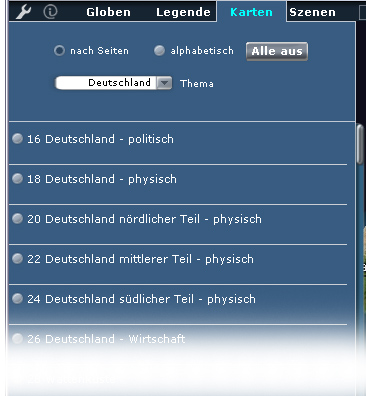
Diercke-Karten
Unter "Diercke-Karten" finden Sie einen Großteil der Fallbeispiele aus dem aktuellen Diercke Weltatlas sowie zahlreiche andere Karten. Jede Karte wird beim ersten Aufruf zunächst online geladen und anschließend in einem Ordner auf Ihrer Festplatte gespeichert. Das erspart die Download-Zeit beim nächsten Betrachten der Karte.
Die Atlaskarten werden annähernd genau auf den Globus projiziert, Abweichungen sind hier jedoch möglich.
Vor jedem Eintrag der Liste befindet sich die Seitenzahl der Seite auf der die Karte im Weltatlas abgedruckt ist. Sie können die Karten alphabetisch aufrufen. Die Seitenzahl bleibt dabei voran gestellt. Im Aufklappmenü "Thema" können Sie die Kartenauswahl z.B. auf einen bestimmten Kontinent beschränken.
Mit dem Button "Alle aus" schalten Sie sämtliche Diercke-Karten aus, auch wenn sich diese ggf. nicht in Ihrem Sichtfeld befinden.
Der Schieberegler "Transparenz" ermöglicht ein stufenloses Überblenden mit der darunter liegenden Hintergrundgrafik.
Das Fenster des Reglers ist frei verschiebbar. Wird es über den "x"-Button in der rechten oberen Ecke geschlossen, wird auch die Diercke-Karte nicht mehr angezeigt.
Die Legenden der Originalkarten werden nicht direkt im Legendenfenster eingeblendet, sondern am Bildschirmrand (siehe Legenden der Diercke Karten).
Mit einem Klick auf die Schaltfläche "Zusatzmaterial" öffnet sich der Internetbrowser und zeigt die auf den Diercke-Seiten hinterlegten Informationen und Materialien zur aktuellen Karte an. Ggf. liegt der Internetbrowser im Hintergrund, kann aber über Anklicken in der Windows-Taskleiste nach vorn geholt werden.
![]()
Szenen
Sie können die aktuelle Situation des Diercke Globus mit sämtlichen Einstellungen unter "Szenen" -> "Eigene Szenen" abspeichern und später wieder aufrufen. Eine Szene umfasst den gewählten Globus-Hintergrund (z.B. physische Karte), die Einstellung der Legende, Zoom, Betrachtungswinkel, platzierte Objekte, geöffnete Diercke-Karte sowie gezeichnete Linien.
Tragen Sie im Eingabefenster eine beliebige Bezeichnung für Ihre neue Szene ein und klicken Sie auf "Szene speichern". Der neue Eintrag erscheint in der Liste darunter. Durch anklicken eines Eintrags in der Liste können Sie sofort eine Szene aufrufen. Die Sortierung kann alphabetisch oder nach Erstellungsdatum erfolgen.
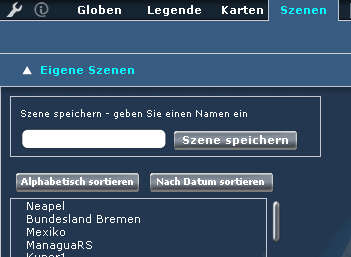
Unter "Szenen" -> "Diercke Szenen" sind von der Diercke-Redaktion bereits einige Beispiele vorgegeben. Diese Liste wird gelegentlich aktualisiert. Sie kann nicht vom Benutzer verändert werden.